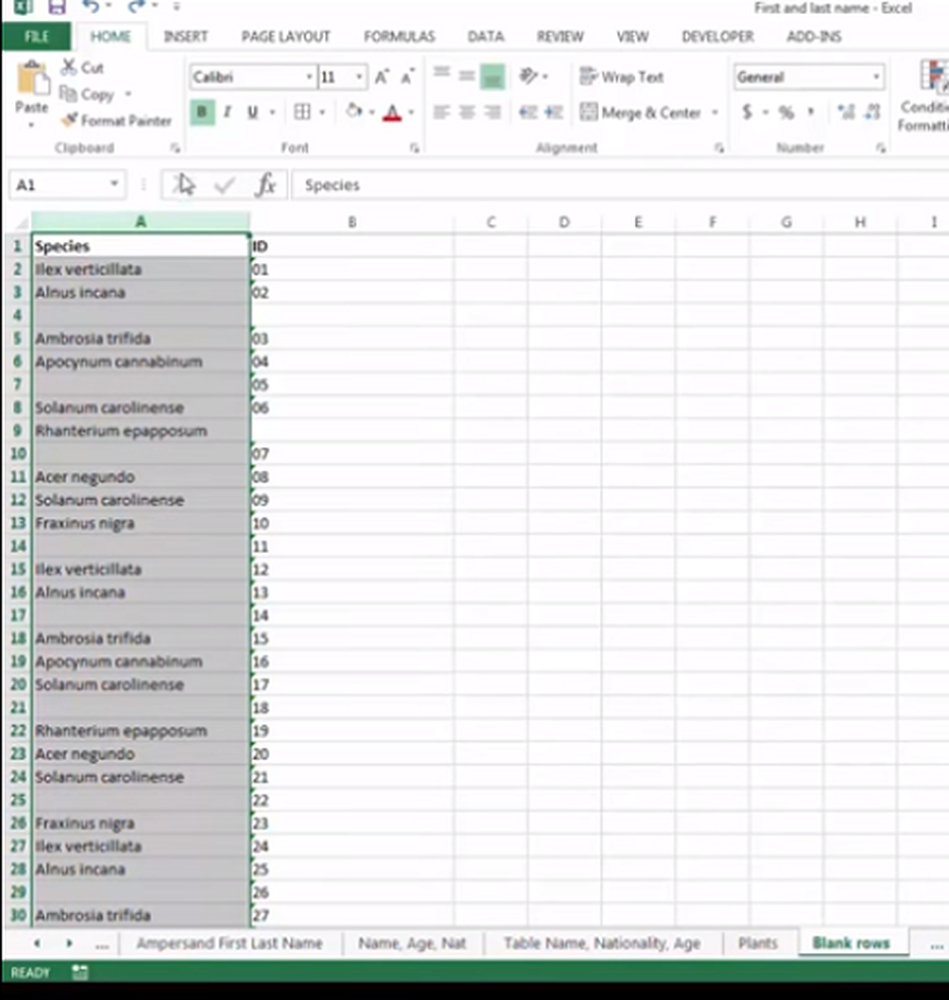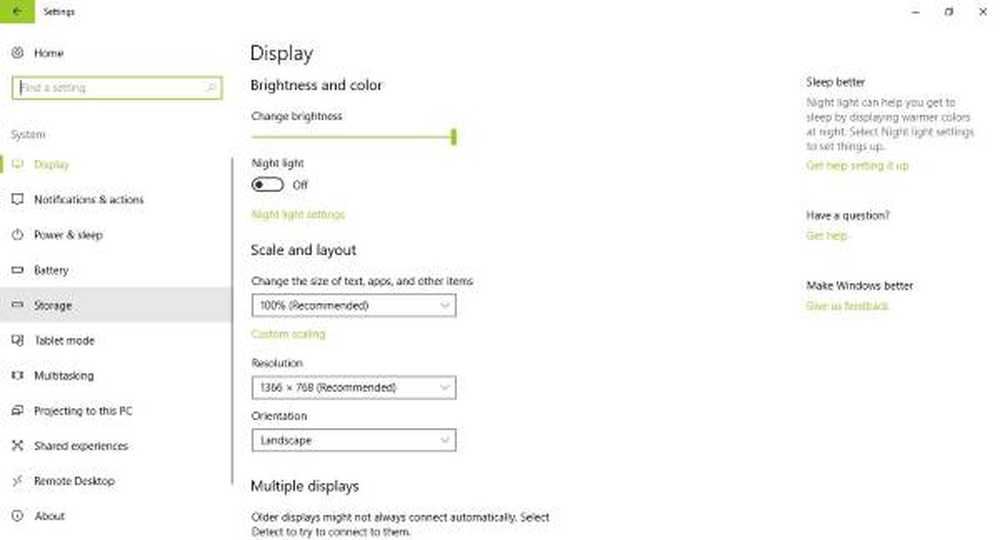Hoe een besturingssysteem te verwijderen van Windows Dual Boot Config

 Een paar weken geleden legde ik How-To Windows 7 in een Dual-Boot-configuratie uit met een .VHD-bestand als de Windows 7 System Drive. Een paar dagen later legde ik uit hoe je van Windows 7 in een Dual Boot-scenario het primaire opstartsysteem maakt. Nu, na het ontvangen van ongeveer 20 e-mails het onderwerp van de lezers, denk ik dat het tijd is om uit te leggen hoe de Windows 7 Dual Boot-configuratie ongedaan gemaakt of verwijderd kan worden. Mijn gok is dat het testen is gedaan en ze zullen wachten op de Gold-bits voor Windows 7.
Een paar weken geleden legde ik How-To Windows 7 in een Dual-Boot-configuratie uit met een .VHD-bestand als de Windows 7 System Drive. Een paar dagen later legde ik uit hoe je van Windows 7 in een Dual Boot-scenario het primaire opstartsysteem maakt. Nu, na het ontvangen van ongeveer 20 e-mails het onderwerp van de lezers, denk ik dat het tijd is om uit te leggen hoe de Windows 7 Dual Boot-configuratie ongedaan gemaakt of verwijderd kan worden. Mijn gok is dat het testen is gedaan en ze zullen wachten op de Gold-bits voor Windows 7.Laten we het dus maar goed aanpakken! Voor uw gemak heb ik niet alleen de stapsgewijze instructies, maar ook een stapsgewijze uitleg over groovy video toegevoegd!
Hoe een besturingssysteem te verwijderen uit Windows Dual Boot Config Screencast Video

Hoe kan ik een besturingssysteem uit Windows Dual Boot Config verwijderen [Stapsgewijze instructies]
1. Opstarten in de NON Windows 7 OS (origineel besturingssysteem voordat u Windows 7 installeerde als dual-boot). Voor de meeste mensen zou dit betekenen dat je moet opstarten in je Vista-installatie, maar ik vermoed dat er misschien een paar zijn die ook een Dual-Boot-configuratie met Windows 2008 opzetten (ik bijvoorbeeld).
2. Klik Windows Start knop en Type msconfig en druk op invoeren (of klik erop met de muis)
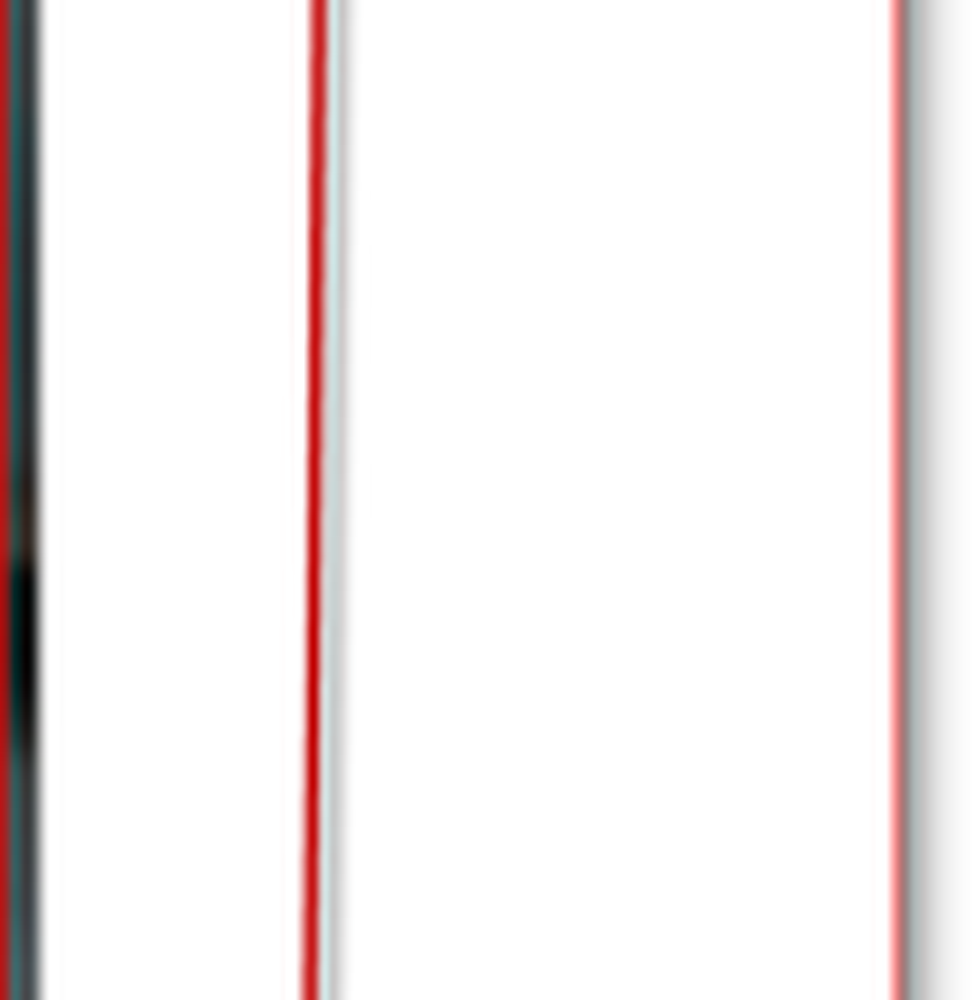
2. Klik Bagageruimte tab, Klik de OS dat u wilt behouden en Klik Stel in als standaard
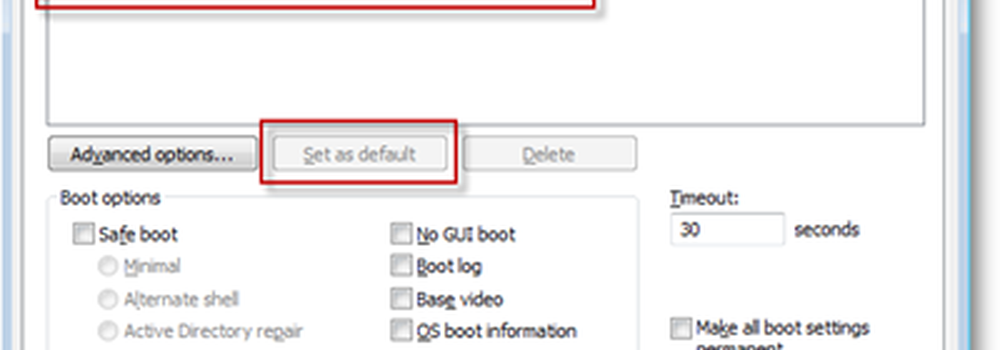
3. Klik Windows 7 OS en Klik Verwijder. Klik OK
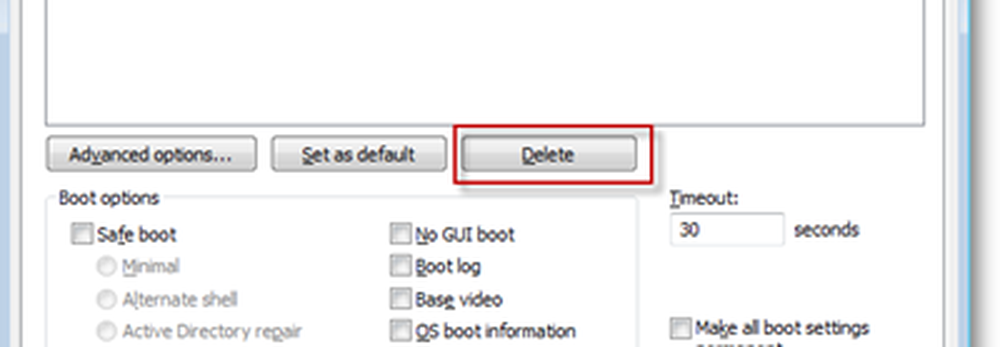
Wat je net deed was Windows 7 verwijderen van Windows Boot Manager, dus nu zal het niet meer verschijnen als je de computer opstart. In wezen is de computer niet langer een Dual-Boot-systeem (2 Windows-versies geïnstalleerd).
De volgende stappen zijn om eenvoudig het Windows 7 .VHD-bestand te verwijderen.
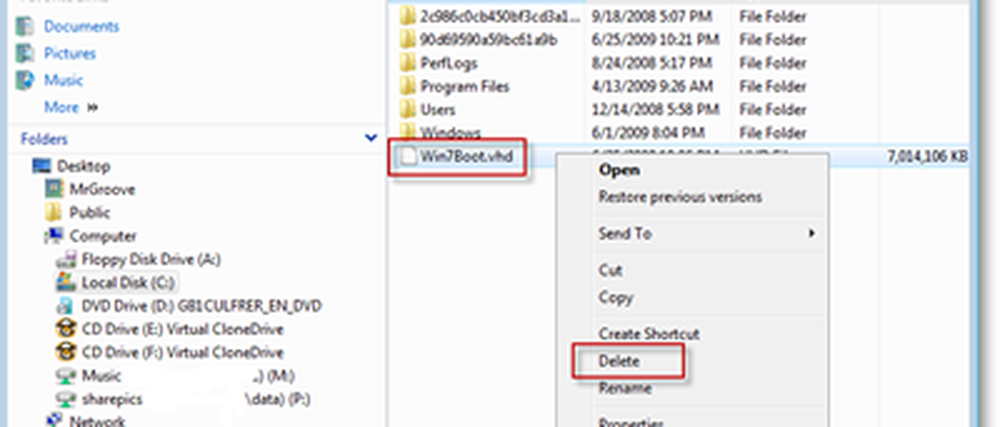
Nadat u het Windows 7 .VHD-bestand hebt verwijderd, zijn alle restanten van Windows 7 VERLOREN. Hopelijk is dit de manier waarop u Windows 7 hebt geïnstalleerd. Zo niet, dan moet u naar het systeemstation gaan waarop u Windows 7 hebt geïnstalleerd en handmatig alle bestanden en mappen daar verwijderen. Pas op dat u niets verwijdert dat nodig is voor het huidige / originele besturingssysteem dat u wilt behouden. Als je Windows 7 niet hebt geïnstalleerd in een .VHD-bestand, heb je het hopelijk geïnstalleerd op zijn eigen Drive, zodat je het gewoon kunt formatteren ... ??
Tags: dual-boot, windows-7, windows-vista, msconfig, boot-manager, how-to, video